面容 ID 不工作:如何解鎖 iPhone 11/11 Pro (Max)

面容 ID 是現代 Apple 和 iPhone 設備上最受歡迎的功能之一。 面容 ID 不僅為您的設備增加了全新級別的安全性,而且還允許您輕鬆解鎖手機,讓您在需要時快速訪問所需的應用程序和消息。
簡單地說,你將手機正面直接對准你的臉,內置的攝像頭會檢測你臉部的獨特特徵,確認是你和你的設備,然後允許你訪問。 無需擔心 PIN 碼和指紋掃描。 只需指向您的手機,瞧!
您甚至可以使用 Face ID 來確認某些快速功能,例如使用 Apple Pay 或確認 App Store 購買,所有這些都無需輸入任何內容。
然而,這並不意味著 Face ID 並非沒有問題。 儘管 Apple 一直在努力解決任何潛在問題,但這並沒有阻止它們的出現。 儘管如此,今天我們將探討您可能面臨的一些最常見但不那麼常見的問題以及如何解決這些問題,最終幫助您讓手機恢復正常工作狀態!
第 1 部分。 iPhone 11/11 Pro (Max) Face ID 無法使用的可能原因
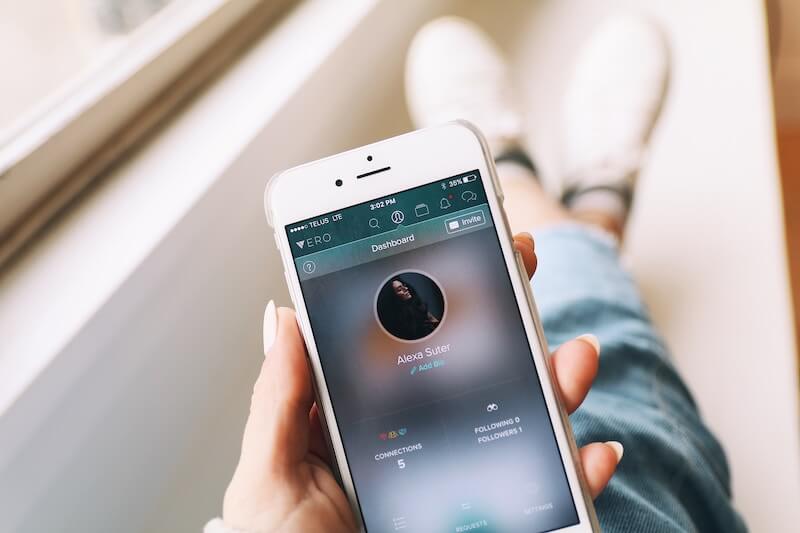
面容 ID 功能可能停止工作的原因有很多,當然,當實際訪問您的設備並解鎖它時,這可能會導致嚴重的問題。 以下是一些最常見的問題以及每個問題的簡要說明!
你的臉變了
隨著年齡的增長,我們的臉會以不同的方式發生變化,從皺紋增加,或者只是比例發生變化。 也許你在一次事故中割傷了自己或擦傷了臉。 然而,你的臉可能已經變了; 您的臉可能看起來與您的 iPhone 不同且無法識別,從而導致解鎖功能失敗。
你的臉與存儲的圖像不匹配
如果您在某一天佩戴某些配飾,可能是太陽鏡、帽子,甚至是假紋身或指甲花,這會改變您的外觀,因此它與您 iPhone 上存儲的圖像不匹配,從而無法通過面容 ID圖像檢查並防止您的手機解鎖。
相機故障
面容 ID 功能僅依賴於攝像頭,因此如果您的前置攝像頭出現故障,該功能將無法正常工作。 發生這種情況的原因可能有多種,無論是相機真的壞了需要更換,還是前面的玻璃有污跡或破裂,導致無法註冊正確的圖像。
軟件有漏洞
如果您設備的硬件沒有問題,那麼您可能面臨的最常見問題之一就是軟件故障。 這可能由於多種原因而發生,並且可能是由於您的代碼中的錯誤,可能是由於您的設備未正確關閉,或者由另一個應用程序引起的內部錯誤可能使您的相機在另一個應用程序上保持打開狀態,或者只是阻止相機無法正常工作。
更新安裝不正確
由於 Face ID 是相對較新的軟件,這意味著 Apple 會不時推出新的更新來解決問題和軟件問題。 雖然這很好,但如果更新沒有正確安裝,帶有另一個 Apple 不知道的錯誤,或者被中斷並導致您的設備出現故障(可能是由於中途意外關閉),這可能會導致 Face身份證問題。
第 2 部分。在 iPhone 11/11 Pro (Max) 上設置 Face ID 的正確方法
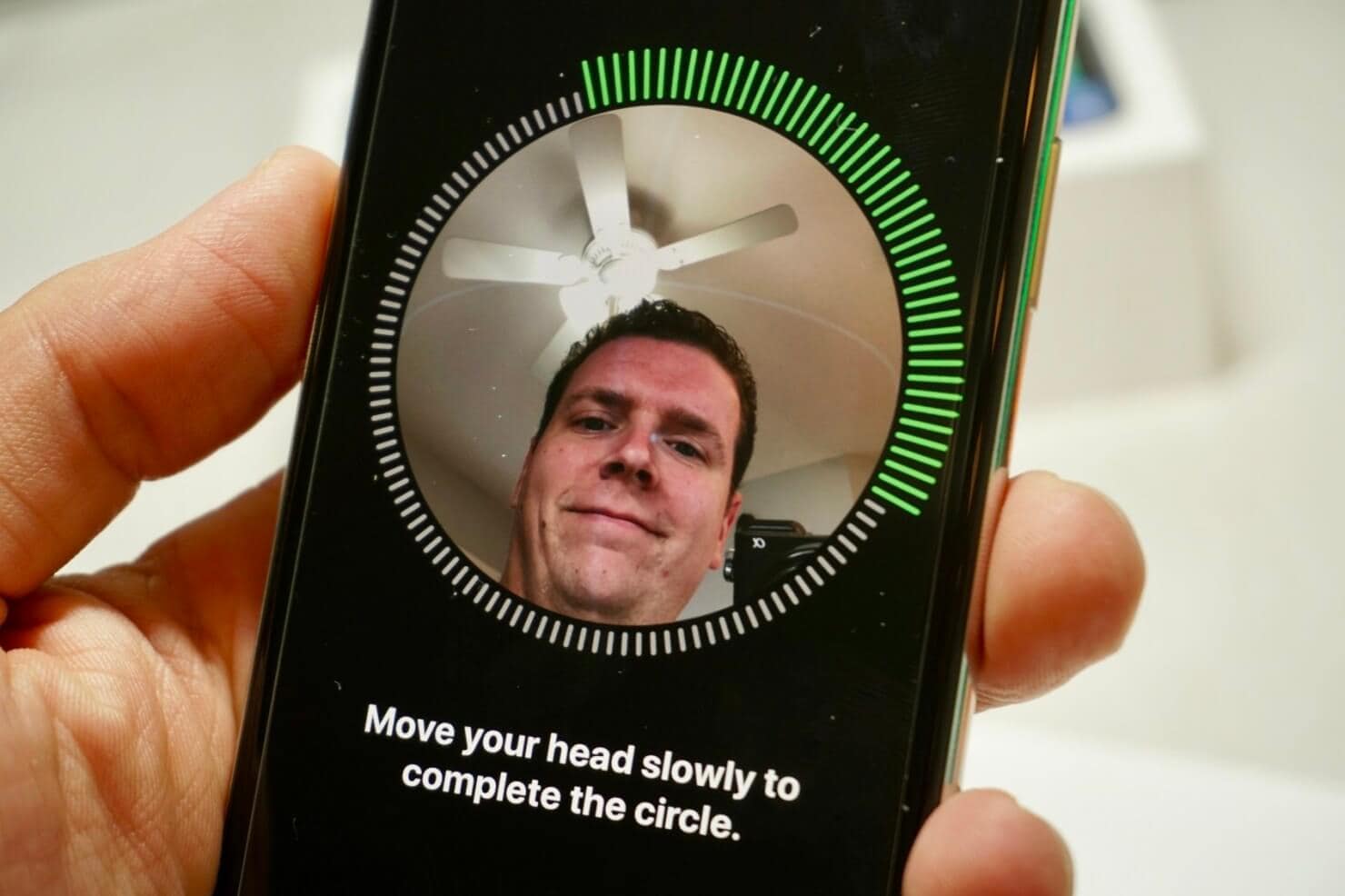
輕鬆讓 Face ID 再次工作的最佳方法,以及解決問題的第一個方法應該是通過捕獲您的臉部的新圖像或通過重新訓練您的手機來捕獲您的臉部來再次設置 Face ID。
這是有關如何做到這一點的分步指南!
步驟 1: 擦拭您的手機並確保沒有任何東西覆蓋您設備正面的面容 ID 攝像頭。 該功能設計用於眼鏡和隱形眼鏡,所以不用擔心。 您還需要確保您能夠將手機與您保持至少一臂的距離。
步驟 2: 在 iPhone 上,從主屏幕導航到設置 > 面容 ID 和密碼,然後輸入您的密碼。 現在點擊“設置面容 ID”按鈕。
步驟 3: 現在按照屏幕上的說明按“開始使用”並將您的臉對齊,使其位於綠色圓圈中。 當系統提示您拍攝整張臉時轉過頭。 重複此操作兩次,然後點擊完成以驗證您的面部。
您現在應該可以正常使用 Face ID 功能了!
第 3 部分。如果 Face ID 出現故障,如何解鎖 iPhone 11/11 Pro (Max)
如果您的面容 ID 仍然存在問題,或者您無法在設備上設置或重新訓練您的面容,您可以嘗試其他解決方案。 其中最受歡迎的是使用 iPhone 解鎖軟件,稱為 DrFoneTool – 屏幕解鎖 (iOS).
這是一個功能強大的應用程序和 iOS 工具包,可讓您將手機插入計算機並刪除您正在使用的鎖定屏幕功能,在本例中為您的 Face ID。 這意味著如果您被鎖定,您可以訪問您的設備,並且您可以希望找到解決方案。
此解決方案不僅適用於 Face ID 手機。 無論您使用的是圖案、PIN 碼、指紋碼,還是基本上任何形式的手機鎖定功能,這款軟件都可以為您帶來全新的體驗。 這是您自己開始使用的方法;
步驟 1: 下載並安裝 DrFoneTool – 屏幕解鎖 (iOS) 軟件。 該軟件與 Mac 和 Windows 計算機兼容。 只需按照屏幕上的說明進行操作,安裝後,打開軟件即可進入主菜單!

步驟 2: 使用官方 USB 數據線將您的 iOS 設備連接到您的計算機,然後單擊軟件主菜單上的“屏幕解鎖”選項,然後選擇解鎖 iOS 屏幕選項。

步驟 3: 按照屏幕上的說明,將您的 iOS 設備啟動到 DFU/恢復模式。 您可以按照屏幕上的說明同時按住多個按鈕來執行此操作。

步驟 4: 在 DrFoneTool 軟件中,選擇您正在使用的 iOS 設備信息,包括設備型號和系統版本,並確保這些信息正確,以便獲得正確的固件。 當您對您的選擇感到滿意時,單擊“開始”按鈕,軟件將處理其餘的事情!

步驟 5: 一旦軟件完成了它的工作,你會發現自己在最後一個屏幕上。 只需單擊立即解鎖按鈕,您的設備就會被解鎖! 現在,您可以斷開設備與計算機的連接並像往常一樣使用它,而不會出現任何 Face ID 錯誤!

第 4 部分。 5 經測試的修復 Face ID 的方法在 iPhone 11/11 Pro (Max) 上不起作用
在使用 DrFoneTool – 屏幕解鎖 (iOS) 到目前為止,解決方案是擺脫設備上的 Face ID 鎖定屏幕的最簡單和最有效的方法,並且可以讓您恢復使用正常工作的設備,如果您需要查看哪些方法可以工作,您可以採取其他選項。
下面,我們將探索五種最常見和最受測試的方法,以幫助您讓 Face ID 再次工作!
方法一——強制重啟

有時,您的設備可能會因一般使用而出現故障,可能是打開了一些不能很好地協同工作的應用程序,或者只是出現了一些故障。 這可能不時發生,有時可能會導致您的面容 ID 出現問題。 要解決此問題,只需按提高音量按鈕,然後按降低音量按鈕,然後按住電源按鈕直到顯示 Apple 標誌,強制硬重置。
方法二 – 更新您的設備
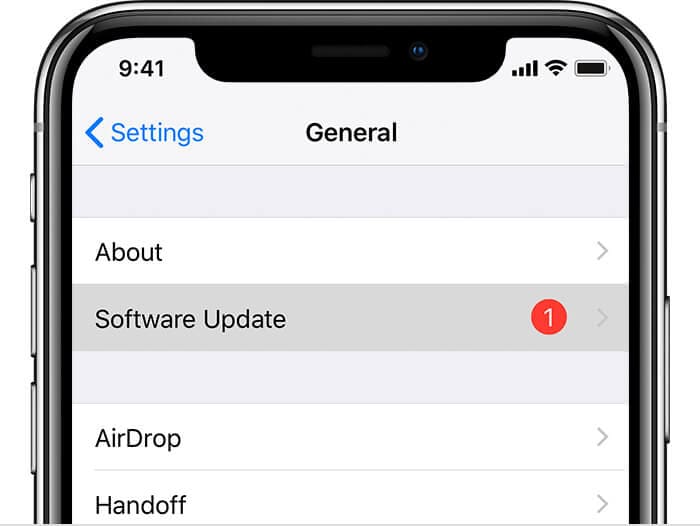
如果您的手機代碼或您使用的固件存在已知錯誤或錯誤,Apple 將發布更新供您下載並修復錯誤。 但是,如果您不安裝更新,您將無法獲得修復。 使用您的 iPhone,或將其連接到您的計算機和 iTunes,您可以更新您的手機以確保您運行的是最新版本。
方法三 – 檢查您的面容 ID 設置
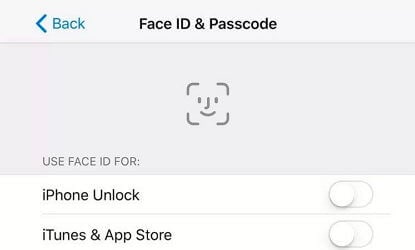
人們面臨的最常見問題之一可能是他們的設備可能沒有正確設置,Face ID 設置可能不准確,因此會導致問題。 只需進入您的設置菜單,並確保您已允許您的面容 ID 使用下面的切換開關實際解鎖您的手機。
方法四 – 恢復出廠設置

如果您覺得您已經嘗試了所有方法,但仍然沒有得到您想要的結果,您可以採用一種主要方法將設備完全恢復出廠設置。 您可以使用 iTunes 軟件、使用 iPhone 上的“設置”菜單或使用第三方軟件來執行此操作。
方法五——重新訓練你的臉
如果該功能不起作用,並且您已經嘗試了以上所有方法,請嘗試再次設置您的臉部以查看它是否有效。 有時,您可能會捕捉到您的臉部,但可能陰影或光線可能不同,並且無法檢測到。 重新訓練面容 ID,但請確保您在光線充足且干擾最少的房間內。
只需按照我們上面列出的步驟操作即可!
最新文章